【連載第295回】ゲームライフに役立つグッズをレポート

| 当連載は、ゲームライフに役立つグッズを発掘し、実際に使用してみようという試みをレポートするものである。ネタに困ったときはお休みしてしまうかもしれないので不定期連載である。ちょっとした投資や工夫で、よりよいゲームライフを送っていただけるよう、鋭意努力していく所存である。 |
発売延期等のアクシデントもあったものの、8月30日についにネットワークレコーダー&メディアストレージ「nasne(ナスネ)」が発売された。今回は、これまで長く地上デジタルレコーダーキット「torne(トルネ)」を愛用してきた研究所員がその環境に「nasne」を導入。“今までと何が変わるのか”、“「torne」で録画済みのデータの移行は可能なのか”、“ゲームプレイ中の録画などの挙動はどうなのか”など、実際に使うとわかることをまとめてみた。
また、今回は「nasne」を試すなかで、“プレイステーション 3で無線LAN環境で活用するのなら、高速で電波の強いほうがいい”ということで、アイ・オー・データの無線LAN Gigabitルーター「WN-G300DGR」も試してみた。こちらは「nasne」の発売に合わせて登場したプレイステーションオフィシャルライセンス製品取得のルーターだ。同じように無線LAN経由での使用も検討している方はご覧頂きたい。
| 【今週のおしながき】 |
|---|
・「torne」を愛用してきた研究所員が「nasne」を導入してみた
|
● ETC ソニー・コンピュータエンタテインメント「nasne(ナスネ)」
 |
- メーカー:ソニー・コンピュータエンタテインメント
価格:16,980円
・「nasne」ってどういう製品?
 |
| 「torne」はPS3だけで使う製品だが、「nasne」は様々な機器で使用可能! BS/110度CSの番組も受信できる |
改めて「nasne」とはどんなものか簡単に説明すると、地デジ/BS/110度CSのチューナーを搭載した番組視聴と録画のできる製品。地上波デジタル放送用のチューナーのみを搭載していた「torne」とは異なり、500GBのHDDを搭載し、「nasne」単体で番組の録画が可能。
また、「torne」はPS3とUSB接続し組み合わせて使うことが必須だが、「nasne」はそうではなく、LANケーブルで家庭のネットワークに参加させて使うことで、PS3以外の様々な機器から活用できるようになっている。
本稿を書いている研究所員は「torne」を発売時から愛用してきて、いよいよ今回「nasne」にステップアップしたというところ。そうした視点から、「nasne」をどのように導入していったのか? これまでと何が違うのか? 扱いやすさはどうなのか? 特に、ゲームプレイ中の録画などの“ゲームプレイへの影響はどうなのか?”を中心においてお伝えしていこう。
・「nasne」本体や同梱物をチェック!
 |
| 同梱物はご覧の通り。ACアダプターと電源コード、LANケーブル、アンテナケーブル、B-CASカード、TVアプリケーション「torne」が入っている |
 |
| 「nasne」本体の大きさを見てもらうため、PS3用コントローラーを上に置いてみた。ひと回り大きいぐらいでかなりコンパクト |
まずは、「nasne」本体や同梱物から見ていこう。「nasne」本体はいわば“ものすごく小型になったPS3”のようなデザインをしており、そのサイズは約43×189×136mm(幅×奥行き×高さ)と、面積的にはPSPやPlayStation Vitaを2個縦に並べたぐらいのもの。チューナーや接続端子、ネットワーク機能を制御するチップ類、さらにHDDが内蔵されていることを考えると、かなりコンパクトな作りだ。重量も約460gと軽い。
「nasne」本体は正面には動作状態を示すLEDインジケータ類、側面には何もなくて、背面に端子類が並ぶという非常にシンプルな作り。正面の上には電源ランプ、録画中に点灯するRECランプ、IPアドレス割り当て中などに点灯するIPステータスランプ、HDDアクセスランプが縦に並んでいる。IPステータスランプというのがちょっと難しく聞こえるかもしれないが、要はネットワークにちゃんと参加できているかどうかを示すランプだ。
背面には、上から、電源ボタン、IPリセットボタン、外付けHDD接続用のUSB端子、LAN端子、アンテナ出力、アンテナ入力、ACアダプターを接続する電源端子が並び、脇にB-CASカードを差し込むスロットがある。
同梱物は、「nasne」本体のほかに、ACアダプターと電源コード、LANケーブル、アンテナケーブル、B-CASカード、PS3用のTVアプリケーション「torne」が入っているBD-ROM、接続ガイドなどの取扱説明書が入っている。
付属しているケーブル類の長さは、LANケーブルは約1m、アンテナ―ケーブルは約1.5m。ACアダプターはアダプターを中心として端子側へのケーブル約1m、電源ケーブル(汎用的なメガネ型コネクタのケーブル)が約1mと、約2mほどある。余裕はあるが、基本的にはルーターなりHUBなりとテレビがそれなりに近い距離にあり、その間に設置するというイメージになる。それが難しいなら、LANケーブルかアンテナケーブルのどちらかを、より長い物を別途用意したほうがいいだろう。
 |  |
 |  |
| 前面に各種LED、背面に端子類を備えていてスマートな作り。ACアダプターも小型だ | |
・LANケーブルとアンテナ線を接続! 環境によっては混合機や分波器が必要なケースも
 |
| 接続すると写真のようになる。繋がっているケーブル類は上から、LANケーブル、アンテナ出力、アンテナ入力、ACアダプターだ |
それでは、実際にセッティングしていった様子を紹介していこう。研究所員の環境では以前から「torne」と外付けHDDを使用していたので、これらを活かしつつ「nasne」を加えるというセッティングになる。
まずは、「nasne」に差したLANケーブルをルーターの空きポートに接続(Hubに繋いでもいいし実際に使えるのだが、ネットワークの速度を考慮するとルーター本体側に繋げたほうがいいだろう)。ACアダプターを接続。部屋から引き出してあるアンテナ線を、「torne」に付けていたものを一旦取り外して、「nasne」のアンテナ入力端子へ接続。ここまでは非常にシンプルな話だ。
次に「nasne」のアンテナ出力端子から「torne」のアンテナ入力端子へ同梱されているアンテナ線で接続。これで、
「住居のアンテナ」
↓
「部屋のアンテナ線を「nasne」の入力へ」
↓
「nasne」の出力から「torne」の入力へ
↓
「torne」の出力からテレビの入力へ
という、いわゆる数珠つなぎが完成する。
 |
| 公式サイトの「接続シミュレーション」より。繋げる機器を選択すると、このように接続図が表示される。ポイントになるのはやはり混合機や分波器が必要かどうか。事前にシミュレーションをみるのがオススメ |
この流れでちょっとポイントになるのは、BS/CS放送用と地上波デジタル用のアンテナ線が別々の場合。「nasne」はアンテナ線1本でそれらを処理する混合タイプなので、部屋からBS/CS放送用と地上波デジタル用のアンテナ線という2本のアンテナ線が伸びている場合は、それを1本にまとめる“混合機”が必要になる。
また、テレビに接続する段階でも、テレビの接続端子が混合タイプで無い場合は、「nasne」に接続する段階で1本になっているアンテナ線をわけるための“分波器”をやはり間に使って2本にわけることになる。要するに部屋の環境に合わせて1本にまとめたり2本にわけたりする必要があるというわけだ。このあたりは公式サイトの「接続シミュレーション」を1度見てみるのがオススメだ。
ちなみに研究所員宅はCATVによる混合タイプの集合住宅でアンテナ線は1本のケース。テレビに接続する手前でもとから分波器を使っていたので、追加で混合機なり分波器を用意せずともセッティングを終えられた。
というわけで、セッティングは完了。文章で読むと補足等もしているので難解に感じるかもしれないが、ざっくり言うとLANケーブルを差してネットワークに繋げ、アンテナ線とACアダプターを差しただけだ。混合機や分波器を追加しないといけないケースだと少し手間がかかるかもしれないが、それでも全体にはそこまで難しいものではないと言っていいだろう。
・接続完了! 初期設定とアップデートへ
 |
| TVアプリケーション「torne」を起動すると、ネットワーク上にある「nasne」を自動で見つけてくれる |
いよいよPS3を起動し、ソフトの「torne」を起動してみる。「torne」のバージョンは発売当日に「バージョン4.1」にアップデートされたので、まずそれが適用される。最新バージョンになって起動すると、「未登録のnasneがあります」と通知されるので、初期設定してソフトの「torne」に登録して使用するわけだ。
ソフト「torne」のSETTINGから「nasne設定」という項目に進むと、初期設定がスタート。住んでいる地域を選択し、自動で受信できるチャンネルスキャンが行なわれる。ここまでは「torne」の初期設定と同じだが、その後にBS/CSチャンネルを使用するかどうか? という選択や、PS3のDTCP-IPを有効にする設定などが表示される。これらもボタンを押していくだけで進む簡単なものだ。初期設定全体でも数分で終了する。
 |  |
 |  |
| 初期設定は基本的に「torne」と大きな違いはない。地域を入れ、チャンネルスキャンを行なう。BS/CS設定やDTCP-IPを有効にする設定があるが、これもボタンを押すだけと簡単だ | |
 |
| 「nasne」本体の設定はWebブラウザから行なう。PS3からはもちろんとしてPC等からでも設定できる |
これで使用準備完了! と思いきや、次に現われたのは「nasne」本体のアップデート更新の通知。発売当日に「システムソフトウェアアップデートVer.1.50」が配信されたので、そのアップデートもする。こちらは「nasne」本体の設定画面から行なうが、ここが「nasne」ならではの作りになっていて、Webブラウザから設定するようになっている。
PS3からであれば、ソフトの「torne」メニュー内にある「nasne情報」から、「nasneHOME」という項目を選ぶとブラウザーが開いて設定画面が現われる。または、同じネットワークに繋がっているWindows PCなどからでも設定が可能。初期状態ではネットワークフォルダに「NASNE-5A9B90」といった名称のコンピューターとして認識されているので、その中にある「nasne_home」という共有フォルダに置かれている「index.html」を開くと、ブラウザで設定画面が表示される。
・「torne」だけの時とほとんど変わらない使用感。「nasne」での録画ならPS3に負担なし!
こうしてシステムソフトウェアのアップデートが終わって、「nasne」が自動的に再起動されると、使用準備は全て完了! 環境としては、これまで通りPS3+「torne」で視聴・録画もできるし、「nasne」で地デジ/BS/CSの視聴・録画も可能。それぞれで同時録画もできる。「nasne」をさらに増やせば、同時録画数を増やすことも可能。
実際にPS3のソフトの「torne」を今までと同じようにいろいろと触ってみるが、使用感はほとんど「nasne」が増えたことを意識させないものになっている。放送中の番組を視る時でも、地デジ/BS/CSと切り替わるが、その速度にこれまで「torne」だけだった時とほとんど違いはない。
放送中画面でメニューを出して左上を見ると、地デジの番組では「torne」で、BS/CS放送では「nasne」のチューナーで見ているというアイコンが表示されていて、それぞれ最適なチューナーを自動で選んでいることがわかる。だが、やはり切替速度等には違いは感じられないし、表示がなかったら最適なチューナーに切り替わっていることも気づかないかもしれない。「nasne」のチューナーからはLANケーブルを通じてネットワーク越しに番組の映像と音声がきているわけだが、それを感じさせるような遅延等もなかった。
続いて、録画を試してみる。録画も基本的にこれまでと変わらず、録画設定の番組の保存先に「自動」や「nasne」といった項目が増えているだけなので、単純に保存先が増えただけという認識で使えるようになっている。ちなみに「自動」というのは、番組視聴と同じように地デジならPS3や外付けHDD、BS/CSなら「nasne」の内蔵HDDへ、というように、1番安定する保存先を選んでくれるというものだ。
録画で注目したいのは、“ゲームプレイ中への影響”。これまで「torne」ではゲームプレイをしながらでも録画はできるが、同時にPS3が処理しているのでなんらかの影響が出る可能性があるかもしれない、といった注意があり、通知も表示されていた。これが「nasne」の場合なら、「nasne」は単独で録画処理をしているので、PS3にはほとんど影響がない。実際のところ録画が開始される際の通知も表示されなかった(保存先が「torne」ならこれまでと同じように通知も処理もされる)。「nasne」なら、録画もゲームプレイもどちらもより安定すると思うと嬉しい限り。
録画が終わってそれを再生してみると、こちらもこれまで「torne」で録画してきたものとなんら違和感は感じられない。再生や一時停止などのレスポンスも速く快適だった。ただ、スキップ(30秒なりを瞬時に進める早送りや巻き戻し)では、「torne」の場合よりもほんのわずかにだが遅くなった。挙動がちょっと異なるな、程度だが。
総じて、視聴・録画できる放送や保存先の選択肢が増えてより充実したが、操作や設定等の使い勝手にはおおげさな変更はなくて自然に使える。ネットワーク越しにデータを受け取っているわけだが、それによるレスポンスの低下等もほとんど感じさせない。
さて、ここまでで「nasne」の導入は一段落したわけだが、ここからはさらにもう1歩探ってみた。
・“これまで「torne」で撮りためた番組を「nasne」のHDDに移動したい”
 |
| 「torne」で録画した番組を「nasne」へ、「nasne」で録画した番組を外部へ、というムーブは現状できなかった |
「nasne」には外付けのHDDを追加できるUSB端子があるので、できればこれまでに撮りためてきた番組等をそちらに移行したい。というわけで、録画番組のメニューから「HDDへ移動する」を選んでみたのだが……。「nasne」の内蔵HDDやそこに接続している外付けHDDはデータ移動先の選択肢には出てこなかった。逆に、「nasne」で録画した番組で「HDDへ移動する」を選ぶと、「nasneやBDレコーダーのビデオは移動できません」と表示されてしまった。
現状では、“「torne」+PS3で録画したもの”と“「nasne」で録画したもの”は、それぞれ往き来させることはできない。「nasne」や「nasne」用の外付けHDDに、これまで撮り貯めたものをムーブさせることはできなかった。
念のため、「torne」用に使っていた外付けHDDを「nasne」にそのまま付けてみて、中の録画番組が再生できるかも試してみたが、こちらも当然できなかった。「torne」と「nasne」間でのムーブに関しては、できればなんとかならないものだろうか?
・無線LANで接続しているPS3でも快適に番組がみられる?
研究所員宅には、自室のPS3のほかにリビングにも初期型のPS3があって、そちらは無線LANで使っている。「nasne」ならネットワーク経由にそのPS3でも利用ができる。そこで、無線LAN経由に使う時のレスポンス等を調べてみた。
これは“基本的には”問題なし。基本的にはというのは、ほとんどの場合は録画した番組も放送中の番組も問題なく見られるが、当然ながら無線LAN環境に依存する。電波状況が悪ければ再生中に音飛びやコマ落ちすることがあるし、安定している環境ならば、問題は全くと言っていいほど無い。
研究所員宅では無線LANルーターを置いている部屋から2部屋隣にリビングがあって、その無線機器も何年も前の製品ばかり。電波もギリギリ届いているような状況なので、コマ落ちや音飛びがみられたのも当然と言えば当然。安定を求めるなら有線LANがもちろん1番だが、無線LAN経由で「nasne」を快適に使いたいなら、新しい機器を使ってみるのも一考だろう。
そうした背景もあって、今回はアイ・オー・データの無線LAN Gigabitルーター「WN-G300DGR」もこの次の製品として試しているので、そちらもぜひご覧頂ければ幸いだ。
・2台のPS3で同時に番組をみる機能は快適に使える?
続いては“複数のPS3で見るのはどうなのか? ”というもの。「nasne」はネットワーク上にある対応している機器なら“2台”まで同時に番組・録画を視聴できるという特徴もある。研究所員宅の自室の有線LAN接続なPS3と、リビングの無線LAN接続なPS3で、同時に使用してみた。
結果はスムーズなもので、それぞれが自由に録画した番組を切り替えたり、放送中番組の視聴に切り替えられる。“同時にもう1台が操作している”ということを何も意識させない。前述のように研究所員宅の無線LAN接続PS3は電波が弱くてその影響によると思われるコマ落ち等はあったのだが、それは無線LAN環境による話。クライアント2台による同時使用そのものは、快適に扱えるものとなっていた。
・NAS(ネットワークストレージ)機能はどんな感じ?
 |
| ネットワーク上では「NASNE-5A9B90」として認識され「share1」という共有フォルダーにデータを置く事ができる |
ネットワークストレージ、つまりは共有の保存領域として使用することもできる。同じネットワークに繋がっているWindows PC等からネットワークを開くと、「NASNE-5A9B90」といった名称のコンピューターとして認識されている。そこに「share1」という共有フォルダーがデフォルトで用意されているので、その中に各種データを保存するというわけだ。
PCから共有の保存領域として使うだけでなく、画像、音楽、ビデオといったファイルであれば、PS3をはじめとしたDLNA対応機器からそこに保存されたファイルを閲覧する事も可能。ネットワークストレージとしては基本的な機能のみに絞られてはいるが、こうした使い方もできるというのは嬉しいところだ。
・VAIO以外のPCでも「nasne」は利用できる?
 |
| 「DiXiM Digital TV」体験版を試してみたところ。この画像では権利の都合上画面を写していないのだが、実際はちゃんとテレビ番組がみられた。録画した番組も同様に利用できた |
「nasne」はPS3以外に“VAIOシリーズのWindows PCで放送中の番組や録画した番組の視聴ができる”のだが、今回は用意できなかったので“VAIO以外のPCでも同じように視聴できるものがないか?”というのも探してみた。
見つかったのは、株式会社DigiOnの「DiXiM Digital TV」というWindows PC用のDTCP-IP対応プレーヤー。こちらのニュースリリースにもあるとおりSCEの技術協力を得ながら前向きに対応を進めているということで、試しに「DiXiM Digital TV」の体験版をインストールしてみたところ、「nasne」でのライブ放送や録画した番組の再生が可能だった。さすがにまだ動作が安定しているとは言えないところもみられたが、今後にもかなり期待が持てる。VAIO以外のPCを使っているという人でも、こうした他社製のプレーヤーソフトを追加することで使えるようになるだろう。
・最後にまとめ
導入から実際の活用までをいろいろと試してみたが、「nasne」はその特徴から製品のジャンルや機能を言葉でみると、要するに“LANケーブルで繋ぐレコーダー”。LANケーブルで繋ぐから同じネットワークにある複数の機器からも使えるというもの。セッティングも難解なものではなく、ガイドもしっかりしているのでつまづくこともほとんどないだろう(特に「torne」を使ったことがある人ならよりわかりやすいはず)。
番組視聴・録画、複数のPS3から同時に使うところなど、基本的な使い方についても快適で(無線LAN接続は一定のスピードが必要と感じたが)、録画データのムーブ(「torne」と「nasne」間など)ができないことが気になったぐらい。ネットワークにあることにより利便性が広がり、かなり自然に使えるのが嬉しい製品だ。
● PSオフィシャルライセンス製品の高速無線LAN Gigabitルーター
 |
- アイ・オー・データ
価格:7,400円
プレイステーションオフィシャルライセンス製品
 |
| 高速な無線LAN Gigabitルーター。同梱物にはACアダプターとLANケーブル、セットアップディスクなどがある |
今回「nasne」を試してみたわけだが、リビングに置いている無線LAN接続のPS3での視聴には、ちょっと不安なところが感じられた。というのも、研究所員が使っている無線LANルーターは5、6年前に設置したものであり、無線LANの電波強度が売り文句になっているような今時のルーターと比べると全く持って頼りないのだ。そこで、これを機会にルーターを乗り換えてみようかと考えていたところに、このプレイステーションオフィシャルライセンスを取得し「nasne」対応とまで書かれている無線LANルーターがあったので、早速試してみた。
「WN-G300DGR」は、有線LANはギガビットな1,000Mbps、無線LANもIEEE802.11nに対応して最大300Mbpsと高速な無線LANルーター。無線LAN用に2本の強力なアンテナを内蔵し、実測値で約114Mbpsのスループットが計測できたという。
デザインも凝った作りで、丸みを帯びた筐体に、底面のカバー内へとケーブルが収納できるようになっている。LEDも底面に配置されていて、しっかり見えるものの目立たないように配慮されている。
底面のカバー内には、インターネット接続1ポート、LANポートを2ポート搭載。いずれも1,000Mbps(1000BASE-T)のポートだ。リンクしていない機器の電力をカットするなどの「ECOモード」も搭載しており、電力消費面にも配慮されている。
無線LANの規格は、最大で300Mbpsの速度が出るIEEE802.11nをはじめ、IEEE802.11g、IEEE802.11bの3種類に対応。2.4GHz帯の周波数を使用する。セキュリティ形式はWPA2-PSK(TKIP/AES)、WPA-PSK(TKIP/AES)、WEP(128/64bit)と3種類に対応しており、さらに無線LANを3ストリームを同時に使用できるので、機器に合わせて使い分けが可能となっている。例えばゲーム機はWEPで接続し、PCなどはWPA2-PSKにするといった使い分けができる。
無線LANのワンタッチ接続設定として「WPS」もあり、ニンテンドー3DS/DS等の対応している機器なら、互いに「WPS」を押すだけで無線LAN接続の設定が自動で完了する。
このほか、USBポートも1ポート備えており、そこに繋げた機器をネットワークで繋がっている機器に共有できるようにする「net.USB」という機能もある。USB機器のプリンター、ハードディスク、地デジキャプチャーなどを仮想的に共有できる機器にするというものだ。
 |  |
| スマートなデザインがかなり特徴的。LEDの点滅などが目立ちすぎないように底面側に配置されていたり、ケーブルも中に差して引き出せるようになっている | |
 |  |
 |  |
| ルーターというイメージとはちょっと異なるすっきりとしたデザイン。背面の中央にWPS用のボタンがある。底面にLANケーブルを挿す端子類があり、カバーで隠せるようになっている | |
というわけで早速セッティングしてみた。インターネット接続のLANケーブルを挿し、LANポートにも機器を繋いでいく。「nasne」も高速な無線LAN接続の実力がちゃんと発揮されるように考慮して、「WN-G300DGR」に繋げた。あとはインターネット接続のプロバイダのIDとパスワードを入れれば基本設定は完了。
これでまずはPCから回線速度の実測値を測ってみた。研究所員宅はフレッツ光のマンションタイプ。結果は、
【以前のルーター】
下り:13.11Mbps
上り:2.96Mbps
【「WN-G300DGR」】
下り:49.95Mbps
上り:14.41Mbps
と、このようにぐんと速度が速くなった。調整すればもっと速くなるとも思うのだが、ルーターの性能差だけを見られるように同条件にしている。とはいえ、これだけ速度が出ていれば満足だ。
 |
| 「WN-G300DGR」の設定画面。こちらもすっきりとしたデザインになっているが、必要な項目や機能はしっかり揃っている |
 |
| 無線LANの電波を3種類同時に使えるのが特徴的で、WEPにしか対応していない機器があっても、他と使い分けができる |
続いては、「WN-G300DGR」の各種設定をチェックしていく。この「WN-G300DGR」ではフル活用するなら必ずしておきたい設定がいくつかあった。
まず、「NATアクセラレータを有効にすること」。NATアクセラレータ機能とは、従来ソフトウェアが処理しているブロードバンドルータ機能をハードウェア(CPU)で直接処理し、スループットを改善させる機能。これを使わない手はないのだが、デフォルトでは無効になっているので、これを有効にする。
もう1つ、無線LANの使用する帯域を「20/40MHzに変更する」というのもある。初期設定では20MHzになっているのだが、WN-G300DGRの無線LAN接続は40MHzの動作に変更することで、最大300Mbpsでの使用が可能となるとのこと。これも使ってみたい。
このほか、ゲームでの利用を考え、「ポートの開放」もしっかり行なっていきたい。「WN-G300DGR」はポートの開放やDMZ設定、UPnPなども完備されているので、ゲーム機のオンライン機能向けの機能面も十分。
使用するポートはゲームによって異なる事もあるが、基本的には、自動設定してくれる「UPnP」機能を有効にしていれば問題ない。手動で個別設定もしておきたい人向けに紹介しておこう。PS3やXbox 360で空けるポートは以下の通り。
【PS3】
TCP:80、443、3478、3479、3480、5223、8080
UDP:3478、3479、3658
【Xbox 360】
TCP:53、80、1863、3074
UDP:53、88、1863、3074
 |
| オンラインモードがあるゲームには欠かせないポート開放の設定画面。固定IPの設定が少しわかりづらいところを感じたが、基本的には設定しやすい |
このあたりの設定がやりやすいかというのもルーター選びの重要なポイントではあるが、「WN-G300DGR」で少し気になったのは、IPアドレスの自動割り当て(いわゆるDHCP)から、特定の機器を固定IPにし、ポートを開けたいという時に、MACアドレスの入力が「:」なしにしないと入らないところ。ささいな事ではあるが、接続されている機器の一覧に表示されているMACアドレスをコピー&ペーストできないので、余計な手間かなと思われる。
IPアドレス固定からのポート開放というのは、それこそ接続されているクライアントリストからチェックボックスでチェックを付けて固定するというワンボタンから、ポート開放もできるという流れぐらいがやりやすいと思うのだが、「WN-G300DGR」では固定も開放も別々の画面で手動設定させるところがあったので、そこは少し手間に感じられた。
このあたりは何度も触るところではないので、そこまで気になるということはないのだが、少しクセを感じるところはあるだろうか。
さて、設定もほどなく完了し、いよいよ「リビングに置いている無線LAN接続のPS3で『nasne』が快適に使えるか」を試してみた。PS3のインターネット接続状態を見ても、以前のルーターに比べて電波強度も高まり、速度も高速になっている。
「nasne」に保存されている録画番組や放送中の番組をみてみると、これが実にスムーズに再生されるようになった。多少各種操作のレスポンスは、有線LANで接続しているPS3と比べるとワンテンポ待つこともあるが、視聴が快適にできるようになっただけで、十分な結果となった。
思いがけず「nasne」導入をきっかけに無線LANルーターも入れ替えることになったが、当然のように「nasne」だけでなく、PCなど他の機器のネット接続もより高速になって快適に使えるようになった。ルーター交換のいいきっかけになってくれたという思いだ。「WN-G300DGR」は欲しい機能が充実していて、デザインもすっきりしている。プレイステーションオフィシャルライセンス製品ということで、動作確認や今後の対応も安心感が感じられる。
研究所員宅のように無線アクセスポイントとの距離が離れていなければ、ここまでする必要はないと思うが、同じように無線LAN機器があって「nasne」導入を考えている方は、快適に使えるかを1度試してみて、その後にネットワーク環境を見直してみるのも悪くないと思える。
|
http://www.jp.playstation.com/
http://nasne.com/
http://www.iodata.jp/
[Reported by ゲーム環境向上委員会]


































付き [Blu-ray] 製品画像:1位](https://m.media-amazon.com/images/I/51p3oabQuCL._SL160_.jpg)
![【Amazon.co.jp限定】映画『ラブライブ!虹ヶ咲学園スクールアイドル同好会 完結編 第2章』(特装限定版) [Blu-ray] (法人共通特典「描きおろしイラスト使用A4 クリアファイル&ボイスドラマつきカレンダーポスター(約A3サイズ)3年生 ver. <朝香果林、近江彼方、エマ・ヴェルデ、ミア・テイラー>付) 製品画像:3位](https://m.media-amazon.com/images/I/51At+MymdlL._SL160_.jpg)
![KING OF PRISM-Your Endless Call-み~んなきらめけ!プリズム☆ツアーズ Blu-ray [Blu-ray] 製品画像:9位](https://m.media-amazon.com/images/I/41XoKgpAVDL._SL160_.jpg)
![機動戦士Gundam GQuuuuuuX vol.1 (特装限定版) [Blu-ray] 製品画像:10位](https://m.media-amazon.com/images/I/51-w6XyYNtL._SL160_.jpg)

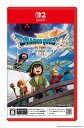





![【Switch2 福袋 4点セット】Switch2 本体 マリオカートワールドセット Pokemon LEGENDS Z-Aセット [選べる スイッチ2 本体] + [ソフト1枚] + [専用ケース] + [画面フィルム1枚] 4点セット クリスマス プレゼント 任天堂 スイッチ 2 本体 誕生日 日本語・国内専用 製品画像:3位](https://thumbnail.image.rakuten.co.jp/@0_mall/alljapan-online-shop/cabinet/switch2set/imgrc0113433894.jpg?_ex=128x128)








![任天堂 Nintendo Switch Proコントローラー [HAC-A-FSSKA NSWProコントローラー] 製品画像:1位](https://thumbnail.image.rakuten.co.jp/@0_mall/jism/cabinet/1949/4902370535730.jpg?_ex=128x128)


![【楽天ブックス限定全巻購入特典+全巻購入特典+他】呪術廻戦 死滅回游 前編 Vol.1 初回生産限定版【Blu-ray】(描き下ろし流砂アクリルブロック(パネル)+描き下ろし缶バッジ2個セット+描き下ろし全巻収納BOX+他) [ 芥見下々 ] 製品画像:4位](https://thumbnail.image.rakuten.co.jp/@0_mall/book/cabinet/4343/2100014774343_1_3.jpg?_ex=128x128)
![【楽天ブックス限定全巻購入特典+全巻購入特典】呪術廻戦 死滅回游 前編 Vol.3 初回生産限定版【Blu-ray】(描き下ろし流砂アクリルブロック(パネル)+描き下ろし缶バッジ2個セット+描き下ろし全巻収納BOX) [ 芥見下々 ] 製品画像:3位](https://thumbnail.image.rakuten.co.jp/@0_mall/book/cabinet/4367/2100014774367_1_3.jpg?_ex=128x128)
![【楽天ブックス限定全巻購入特典+全巻購入特典】呪術廻戦 死滅回游 前編 Vol.2 初回生産限定版【Blu-ray】(描き下ろし流砂アクリルブロック(パネル)+描き下ろし缶バッジ2個セット+描き下ろし全巻収納BOX) [ 芥見下々 ] 製品画像:2位](https://thumbnail.image.rakuten.co.jp/@0_mall/book/cabinet/4350/2100014774350_1_3.jpg?_ex=128x128)
![【楽天ブックス限定全巻購入特典+全巻購入特典】呪術廻戦 死滅回游 前編 Vol.4 初回生産限定版【Blu-ray】(描き下ろし流砂アクリルブロック(パネル)+描き下ろし缶バッジ2個セット+描き下ろし全巻収納BOX) [ 芥見下々 ] 製品画像:1位](https://thumbnail.image.rakuten.co.jp/@0_mall/book/cabinet/4374/2100014774374_1_3.jpg?_ex=128x128)